Application MacRapidizer Unwanted (Mac)
Logiciels malveillants spécifiques à MacÉgalement connu sous le nom de: Application potentiellement indésirable MacRapidizer
Obtenez une analyse gratuite et vérifiez si votre ordinateur est infecté.
SUPPRIMEZ-LES MAINTENANTPour utiliser le produit complet, vous devez acheter une licence pour Combo Cleaner. 7 jours d’essai limité gratuit disponible. Combo Cleaner est détenu et exploité par RCS LT, la société mère de PCRisk.
Comment supprimer "MacRapidizer" dans Mac?
Qu'est-ce que "MacRapidizer"?
Les développeurs de MacRapidizer en font l’outil de réparation Mac qui permet aux utilisateurs d’améliorer les performances du système et de supprimer divers programmes rendant les systèmes vulnérables aux attaques malveillantes. Ces fonctionnalités pourraient être utiles, mais l'application elle-même est classée en tant qu'application potentiellement indésirable (PUA). C'est parce qu'il est promu en utilisant le "groupement" qui est une méthode de marketing trompeuse.
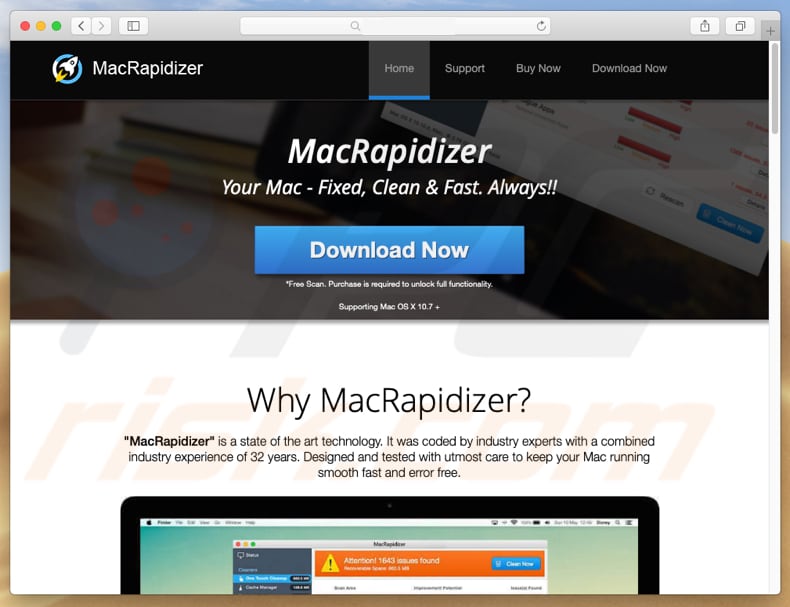
MacRapidizer permet aux utilisateurs d'analyser leurs systèmes et de nettoyer le cache, de gérer les journaux, de désinstaller des applications, de nettoyer l'historique de navigation, etc. Toutefois, pour pouvoir apporter les améliorations disponibles, les utilisateurs doivent acheter une version complète. En d'autres termes, la seule chose que les utilisateurs obtiennent gratuitement est l'analyse initiale. De nombreuses applications similaires proposent aux utilisateurs d'effectuer une analyse gratuite et d'afficher une liste des problèmes détectés, généralement plus que plusieurs. Cependant, la plupart des applications de ce type sont distribuées à l'aide de la méthode du "regroupement". Vous ne devez pas faire confiance à ces applications, car elles fournissent souvent aux utilisateurs de faux résultats et les encouragent à acheter des versions complètes. Cependant, les versions achetées n'apportent aucune valeur réelle. Ces faux résultats sont généralement affichés pour donner l’impression qu’il existe de nombreux problèmes informatiques et que certains logiciels en particulier peuvent les résoudre. On ne sait pas si MacRapidizer est l’un de ces programmes, mais c’est possible. En outre, il est possible que MacRapidizer ne soit pas la seule PUA groupée ayant infiltré votre ordinateur. Il est très courant que la méthode de «groupement» soit utilisée pour multiplier plusieurs applications à la fois. Il est possible que MacRapidizer ait été installé avec certains logiciels publicitaires et / ou pirate de navigateurs Ces applications sont conçues pour provoquer des redirections indésirables, diffuser des annonces intrusives et collecter diverses données. Nous vous recommandons non seulement de désinstaller l'application MacRapidizer, mais également de vérifier s'il existe d'autres applications indésirables et de les désinstaller également.
| Nom | Application potentiellement indésirable MacRapidizer |
| Type de menace | Malware Mac, Virus Mac |
| Symptômes | Votre Mac est devenu plus lent que d'habitude, vous voyez des pop-up publicitaires indésirables, vous êtes redirigé vers des sites Web louches. |
| Méthodes de Distribution | Annonces pop-up trompeuses, installateurs de logiciels gratuits (bundling), faux installateurs de lecteur flash, téléchargements de fichiers torrent. |
| Dommage | Suivi de la navigation sur Internet (problèmes potentiels de confidentialité), affichage d'annonces indésirables, redirections vers des sites Web douteux, perte d'informations privées. |
| Suppression |
Pour éliminer d'éventuelles infections par des maliciels, analysez votre ordinateur avec un logiciel antivirus légitime. Nos chercheurs en sécurité recommandent d'utiliser Combo Cleaner. Téléchargez Combo CleanerUn scanner gratuit vérifie si votre ordinateur est infecté. Pour utiliser le produit complet, vous devez acheter une licence pour Combo Cleaner. 7 jours d’essai limité gratuit disponible. Combo Cleaner est détenu et exploité par RCS LT, la société mère de PCRisk. |
MacRapidizer est très similaire à d'autres applications de ce type telles que Mac Cleaner avancé, Advanced Mac Cleaner, Mac Cleanup Pro, MacOptimizer, Mac Mechanic et plusieurs autres. En règle générale, les développeurs considèrent ces applications comme utiles pour donner une impression de légitimité et inciter les gens à les télécharger / les installer. Cependant, seul un petit nombre de ces applications fournit aux utilisateurs les fonctionnalités promises. La plupart du temps, les applications potentiellement indésirables sont conçues pour remplir un seul objectif, à savoir générer des revenus pour leurs développeurs. Très souvent, les applications de ce type sont la raison derrière les redirections indésirables, les publicités intrusives ou les données volées. L'installation de telles applications peut poser diversComment les applications potentiellement indésirables se sont-elles installées sur mon ordinateur?
Comment les applications potentiellement indésirables se sont-elles installées sur mon ordinateur?
Comme nous l'avons mentionné dans notre introduction, MacRapidizer est promu en utilisant une méthode de "groupement". Les développeurs de logiciels utilisent cette méthode de marketing trompeuse pour amener les gens à télécharger diverses applications indésirables avec des logiciels classiques. Ils y parviennent en ne divulguant pas les informations correctement et en masquant les PUA dans les paramètres "Personnalisé", "Avancé" et autres des processus d'installation. On sait qu'il existe de nombreux utilisateurs qui ignorent les étapes d'installation et laissent tous les paramètres disponibles non cochés. Un tel comportement est la raison la plus courante derrière l’installation involontaire de diverses applications indésirables.
Comment éviter l'installation d'applications potentiellement indésirables?
Nous vous recommandons d'éviter l'utilisation de divers logiciels de téléchargement de logiciels tiers, de torrents ou de sites Web non fiables en tant que sources de téléchargement de logiciels. Le moyen le plus sûr de télécharger un logiciel consiste à utiliser des sites Web officiels et fiables et des liens directs. Vérifiez toujours quelles sont les sections "Avancé", "Personnalisé" et les autres sections du processus d'installation. Désélectionnez les applications indésirables et terminez ensuite l'installation ou passez à l'étape suivante. Évitez de cliquer sur diverses publicités intrusives, en particulier sur des sites Web suspects. Bien souvent, les publicités malveillantes semblent légitimes, car les développeurs investissent dans la conception de leurs annonces. Cependant, ces annonces peuvent être redirigées vers des sites Web non fiables tels que les jeux d'argent, la pornographie, les rencontres pour adultes, etc. Si vous rencontrez souvent des redirections indésirables, nous vous recommandons de vérifier si aucune extension, plug-in ou add-on indésirable n'est installé sur votre navigateur Web. Consultez également la liste des programmes installés sur votre ordinateur. Supprimez tous les programmes ou applications inconnus / non désirés dès que possible. Si votre ordinateur est déjà infecté par des PUA, nous vous recommandons d'exécuter une analyse avec Combo Cleaner Antivirus pour Windows pour les éliminer automatiquement.
Installateur de l'application décevante publicisant le logiciel de publicité MacRapidizer :
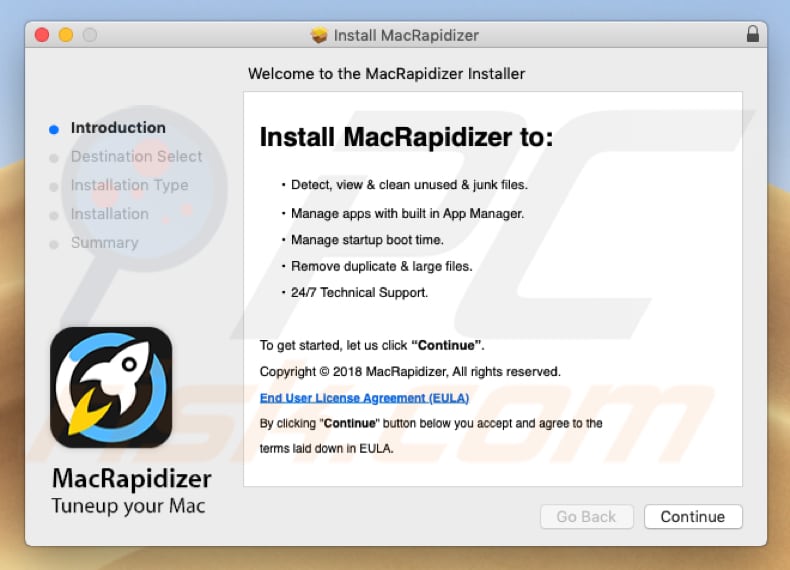
Capture d'écran de l'installateur "MacRapidizer":
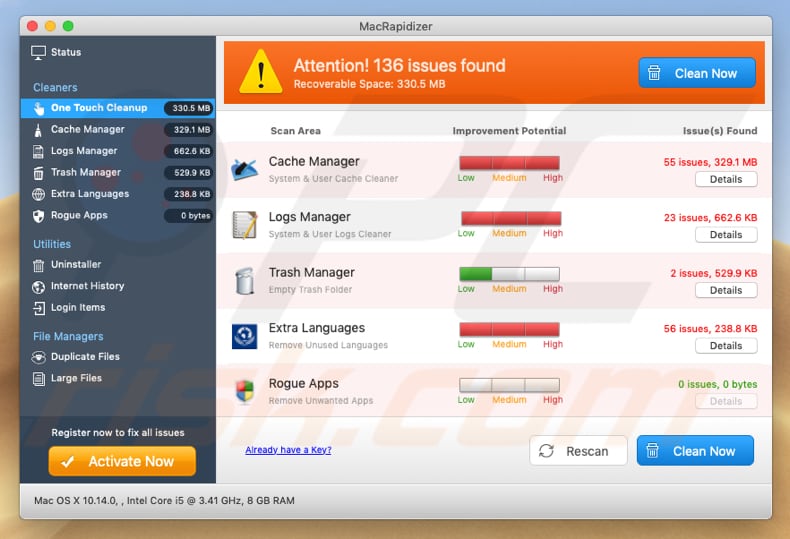
Apparence de "MacRapidizer" (GIF):
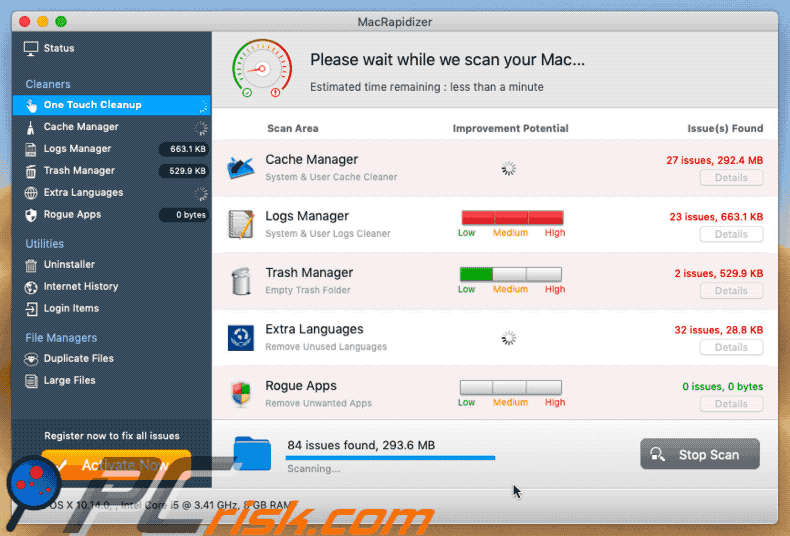
NOTE IMPORTANTE! MacRapidizer s’ajoute à la liste des applications qui s’exécutent automatiquement à chaque ouverture de session. Par conséquent, avant de commencer, procédez comme suit:
- Allez dans Préférences Système -> Utilisateurs et groupes.
- Cliquez sur votre compte (également connu sous le nom d'utilisateur actuel).
- Cliquez sur Login Items.
- Recherchez l'entrée "MacRapidizer". Sélectionnez-le et cliquez sur le bouton "-" pour le supprimer.
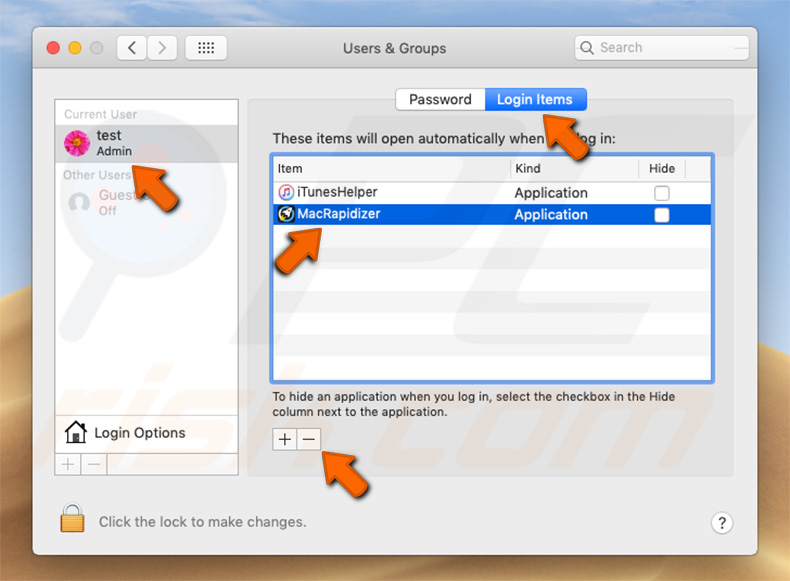
Suppression automatique et instantanée des maliciels :
La suppression manuelle des menaces peut être un processus long et compliqué qui nécessite des compétences informatiques avancées. Combo Cleaner est un outil professionnel de suppression automatique des maliciels qui est recommandé pour se débarrasser de ces derniers. Téléchargez-le en cliquant sur le bouton ci-dessous :
TÉLÉCHARGEZ Combo CleanerEn téléchargeant n'importe quel logiciel listé sur ce site web vous acceptez notre Politique de Confidentialité et nos Conditions d’Utilisation. Pour utiliser le produit complet, vous devez acheter une licence pour Combo Cleaner. 7 jours d’essai limité gratuit disponible. Combo Cleaner est détenu et exploité par RCS LT, la société mère de PCRisk.
Menu rapide :
- Qu'est-ce que "MacRapidizer"?
- ÉTAPE 1. Suppression des fichiers et des dossier reliés aux API dans OSX.
- ÉTAPE 2. Suppression des extensions escrocs dans Safari.
- ÉTAPE 3. Suppression des ajouts escrocs dans Google Chrome.
- ÉTAPE 4. Suppression des plug-ins potentiellement indésirables dans Mozilla Firefox.
Vidéo montrant comment supprimer l'application potentiellement indésirable en utilisant MacRapidizer unwanted application using Combo Cleaner:
Suppression des applications potentiellement indésirables :
Suppression des applications potentiellement indésirables à partir de votre dossier "Applications" :

Cliquer l'icône Trouver. Dans la fenêtre Trouver, sélectionné “Applications”. Dans le dossier applications, recherché “MPlayerX”,“NicePlayer” ou d’autres applications suspectes et déplacez-les dans la Corbeille. Après avoir supprimé l’application (les) applications potentiellement indésirable (s) qui causent des publicités en ligne, scanner votre Mac pour tous composants indésirables restants.
TÉLÉCHARGEZ le programme de suppression des infections malveillantes
Combo Cleaner vérifie si votre ordinateur est infecté. Pour utiliser le produit complet, vous devez acheter une licence pour Combo Cleaner. 7 jours d’essai limité gratuit disponible. Combo Cleaner est détenu et exploité par RCS LT, la société mère de PCRisk.
Suppression des fichiers et dossiers reliés au application potentiellement indésirable macrapidizer:

Cliquer l'Icône Trouver, dans la barre des menus, choisissez Aller, et cliquer Aller au dossier...
 Rechercher les fichiers générés par le logiciel de publicité dans le dossier Library/LaunchAgents:
Rechercher les fichiers générés par le logiciel de publicité dans le dossier Library/LaunchAgents:

Dans la barre Aller au dossier... taper: Library/LaunchAgents
 Dans le dossier “LancerlesAgents”, recherché tous les fichiers suspects récemment ajoutés et déplacez-les dans la Corbeille. Exemples de fichiers générés par un logiciel de publicité- “installmac.AppRemoval.plist”, “myppes.download.plist”, “mykotlerino.ltvbit.plist”, “kuklorest.update.plist”, etc. Le logiciel de publicité installe habituellement plusieurs fichiers avec la même chaîne.
Dans le dossier “LancerlesAgents”, recherché tous les fichiers suspects récemment ajoutés et déplacez-les dans la Corbeille. Exemples de fichiers générés par un logiciel de publicité- “installmac.AppRemoval.plist”, “myppes.download.plist”, “mykotlerino.ltvbit.plist”, “kuklorest.update.plist”, etc. Le logiciel de publicité installe habituellement plusieurs fichiers avec la même chaîne.
 Rechercher les fichiers générés dans le dossier de /Library/Application Support :
Rechercher les fichiers générés dans le dossier de /Library/Application Support :

Dans la barreAller au dossier..., taper: /Library/Application Support
 Dans le dossier “Application Support” , rechercher tous les dossiers suspects récemment ajoutés. Par exemple, “MplayerX” or “NicePlayer”, et déplacer ces dossiers dans la Corbeille.
Dans le dossier “Application Support” , rechercher tous les dossiers suspects récemment ajoutés. Par exemple, “MplayerX” or “NicePlayer”, et déplacer ces dossiers dans la Corbeille.
 Rechercher les fichiers générés par le logiciel de publicité dans le dossier ~/Library/LaunchAgents:
Rechercher les fichiers générés par le logiciel de publicité dans le dossier ~/Library/LaunchAgents:

Dans la barre Aller au dossier, taper : ~/Library/LaunchAgents

Dans le dossier “LancerlesAgents”, recherché tous les fichiers suspects récemment ajoutés et déplacez-les dans la Corbeille. Exemples de fichiers générés par un logiciel de publicité- “installmac.AppRemoval.plist”, “myppes.download.plist”, “mykotlerino.ltvbit.plist”, “kuklorest.update.plist”, etc. Le logiciel de publicité installe habituellement plusieurs fichiers avec la même chaîne.
 Rechercher les fichiers générés par le logiciel de publicité dans le dossier /Library/LaunchDaemons:
Rechercher les fichiers générés par le logiciel de publicité dans le dossier /Library/LaunchDaemons:
 Dans la barre Aller au dossier, taper : /Library/LaunchDaemons
Dans la barre Aller au dossier, taper : /Library/LaunchDaemons
 Dans le dossier “LaunchDaemons” , rechercher tous les fichiers suspects récemment ajoutés . Par exemple, “com.aoudad.net-preferences.plist”, “com.myppes.net-preferences.plist”, "com.kuklorest.net-preferences.plist”, “com.avickUpd.plist”, etc., et déplacez-les dans la Corbeille.
Dans le dossier “LaunchDaemons” , rechercher tous les fichiers suspects récemment ajoutés . Par exemple, “com.aoudad.net-preferences.plist”, “com.myppes.net-preferences.plist”, "com.kuklorest.net-preferences.plist”, “com.avickUpd.plist”, etc., et déplacez-les dans la Corbeille.
 Scanner votre Mac avec Combo Cleaner:
Scanner votre Mac avec Combo Cleaner:
Si vous avez suivi toutes les étapes dans le bon ordre votre Mac devrait être libre de toutes infections. Pour être sûr que votre système n’est pas infecté exécuté un scan avec l’antivirus Combo Cleaner. Télécharger ICI. Après avoir téléchargé le fichier double cliqué sur combocleaner.dmg installer, dans la fenêtre ouverte glisser et déposer l’icône Combo Cleaner sur le dessus de l’icône Applications. Maintenant ouvrez votre launchpad et cliquer sur l’icône Combo Cleaner. Attendez jusqu’à Combo Cleaner mette à jour sa banque de données de définition de virus et cliquer sur le bouton 'Démarrez Combo Cleaner'.

Combo Cleaner scanner votre Mac à la recherche d’infections de logiciels malveillants. Si le scan de l’antivirus affiche 'aucune menace trouvée' – cela signifie que vous pouvez continuez avec le guide de suppression, autrement il est recommandé de supprimer toute infection avant de continuer.

Après avoir supprimé les fichiers et les dossiers générés par le logiciel de publicité, continuer pour supprimer les extensions escrocs de vos navigateurs internet.
Suppression du application potentiellement indésirable macrapidizer dans les navigateurs Internet :
 Suppression des extensions malicieuses dans Safari:
Suppression des extensions malicieuses dans Safari:
Suppression des extensions reliées à application potentiellement indésirable macrapidizer dans Safari :

Ouvrez le navigateur Safari. Dans la barre menu, sélectionner "Safari" et cliquer "Préférences...".

Dans la fenêtre préférences, sélectionner "Extensions" et rechercher tous les extensions suspectes récemment installées. Quand vous l'avez trouvée, cliquer le bouton "Désinstaller" à côté de celle (s)-ci. Noter que vous pouvez désinstaller de façon sécuritaire les extensions dans vote navigateur Safari - aucune n'est cruciale au fonctionnement normal du navigateur.
- Si vous continuez à avoir des problèmes avec les redirections du navigateur et des publicités indésirables - Restaurer Safari.
 Supprimer les plug-ins malicieux dans Mozilla Firefox:
Supprimer les plug-ins malicieux dans Mozilla Firefox:
Supprimer les ajouts reliés à application potentiellement indésirable macrapidizer dans Mozilla Firefox :

Ouvrez votre navigateur Mozilla Firefox. Dans le coin supérieur droit de l'écran, cliquer le bouton "Ouvrir le Menu" (trois lignes horizontales). Dans le menu ouvert, choisissez "Ajouts".

Choisissez l'onglet "Extensions" et rechercher tous les ajouts suspects récemment installés. Quand vous l'avez trouvée, cliquer le bouton "Supprimer" à côté de celui (ceux)-ci. Noter que vous pouvez désinstaller de façon sécuritaire toutes les extensions dans vote navigateur Mozilla Firefox - aucune n'est cruciale au fonctionnement normal du navigateur.
- Si vous continuez à avoir des problèmes avec les redirections du navigateur et des publicités indésirables - Restaurer Mozilla Firefox.
 Suppression des extensions malicieuses dans Google Chrome :
Suppression des extensions malicieuses dans Google Chrome :
Suppression des ajouts reliés à application potentiellement indésirable macrapidizer dans Google Chrome :

Ouvrez Google Chrome et cliquer le bouton "menu Chrome" (trois lignes horizontales) localisé dans le coin supérieur droit de la fenêtre du navigateur. À partir du menu déroulant, cliquer "Plus d'outils" et sélectionner "Extensions".

Dans la fenêtre "Extensions" et rechercher tous les ajouts suspects récemment installés. Quand vous l'avez trouvée, cliquer le bouton "Corbeille" à côté de celui (ceux)-ci. Noter que vous pouvez désinstaller de façon sécuritaire toutes les extensions dans vote navigateur Safari - aucune n'est cruciale au fonctionnement normal du navigateur.
- Si vous continuez à avoir des problèmes avec les redirections du navigateur et des publicités indésirables - Restaurer Google Chrome.
Partager:

Tomas Meskauskas
Chercheur expert en sécurité, analyste professionnel en logiciels malveillants
Je suis passionné par la sécurité informatique et la technologie. J'ai une expérience de plus de 10 ans dans diverses entreprises liées à la résolution de problèmes techniques informatiques et à la sécurité Internet. Je travaille comme auteur et éditeur pour PCrisk depuis 2010. Suivez-moi sur Twitter et LinkedIn pour rester informé des dernières menaces de sécurité en ligne.
Le portail de sécurité PCrisk est proposé par la société RCS LT.
Des chercheurs en sécurité ont uni leurs forces pour sensibiliser les utilisateurs d'ordinateurs aux dernières menaces en matière de sécurité en ligne. Plus d'informations sur la société RCS LT.
Nos guides de suppression des logiciels malveillants sont gratuits. Cependant, si vous souhaitez nous soutenir, vous pouvez nous envoyer un don.
Faire un donLe portail de sécurité PCrisk est proposé par la société RCS LT.
Des chercheurs en sécurité ont uni leurs forces pour sensibiliser les utilisateurs d'ordinateurs aux dernières menaces en matière de sécurité en ligne. Plus d'informations sur la société RCS LT.
Nos guides de suppression des logiciels malveillants sont gratuits. Cependant, si vous souhaitez nous soutenir, vous pouvez nous envoyer un don.
Faire un don
▼ Montrer la discussion